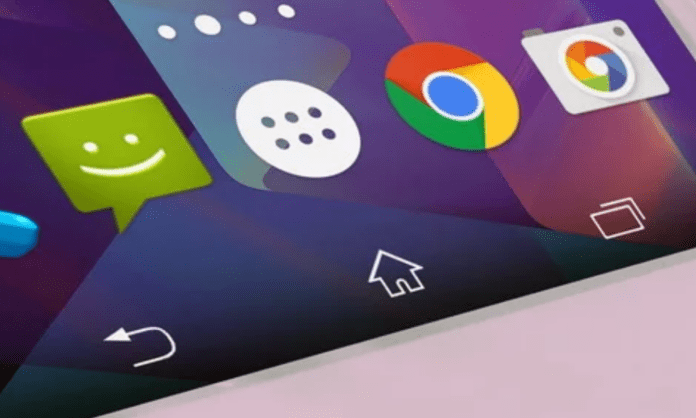Der Zurück-Button ist eines der am häufigsten verwendeten Elemente auf Android-Geräten. Sie können damit zum vorherigen Bildschirm zurückkehren, eine Anwendung schließen oder ein Menü verlassen.
Aber wussten Sie, dass Sie die Funktion der Zurück-Taste nach Ihren Wünschen umkehren können?
Hier erfahren Sie, wie Sie die Zurück-Taste auf Android für drei beliebte Smartphone-Marken umkehren: Samsung, Huawei und Xiaomi.
Warum die Zurück-Taste auf Android umkehren?
Es gibt mehrere Gründe, warum Sie die Zurück-Taste auf Android möglicherweise umkehren möchten. Zum Beispiel :
- Auf einem anderen Gerät oder Betriebssystem sind Sie an eine andere Anordnung des Zurück-Buttons gewöhnt.
- Sie stellen fest, dass die Zurück-Taste zu weit von Ihrem Daumen oder Ihrer Hand entfernt ist und Sie sie näher heranbewegen möchten.
- Sie möchten eine alternative, intuitivere Benutzererfahrung ausprobieren.
Was auch immer Ihre Motivation ist, das Umschalten der Zurück-Taste auf Android ist eine Option, die es auf manchen Geräten schon seit langem gibt, die jedoch nicht immer leicht zu finden oder zu aktivieren ist. Aus diesem Grund zeigen wir Ihnen Schritt für Schritt, wie Sie die Zurück-Taste auf Android für Samsung, Huawei und Xiaomi umkehren.
Wie kann ich die Zurück-Taste auf Android für Samsung umkehren?

Samsung ist eine der beliebtesten Android-Smartphone-Marken. Wenn Sie ein Samsung-Gerät haben, können Sie die Zurück-Taste unter Android wie folgt umkehren:
- Öffnen Sie die Einstellungen Ihres Samsung-Geräts.
- Tippen Sie auf „Anzeige“.
- Tippen Sie auf „Navigationsleiste“.
- Tippen Sie auf „Tastenlayout“.
- Wählen Sie die Option „Umdrehen“, um die Zurück-Schaltfläche links und die Schaltfläche „Letzte Apps“ rechts zu platzieren.
Sie haben jetzt die Zurück-Taste auf Android für Ihr Samsung-Gerät umgekehrt. Sie können das Ergebnis testen, indem Sie durch Anwendungen und Menüs navigieren. Wenn Sie zum ursprünglichen Layout zurückkehren möchten, wiederholen Sie einfach die gleichen Schritte und wählen Sie die Option „Standard“.
Wie kann ich die Zurück-Taste auf Android für Huawei umkehren?

Huawei ist eine weitere Marke, die bei Android-Nutzern beliebt ist. Wenn Sie ein Huawei-Smartphone besitzen, erfahren Sie hier, wie Sie die Zurück-Taste auf Android umkehren:
- Öffnen Sie die Einstellungen Ihres Huawei-Geräts.
- Tippen Sie auf „Barrierefreiheit“.
- Tippen Sie auf „Navigationsschaltflächenlayout“.
- Wählen Sie die Option „Zurück-Taste tauschen“, um die Position der Zurück-Taste und der Home-Taste zu vertauschen.
Sie haben jetzt die Zurück-Taste auf Android für Ihr Huawei-Gerät umgekehrt. Sie können die Änderung überprüfen, indem Sie mit der Zurück-Taste zurückgehen oder zum Startbildschirm wechseln. Wenn Sie die Änderung rückgängig machen möchten, wiederholen Sie einfach die gleichen Schritte und deaktivieren Sie die Option „Reverse Back Button“.
Wie kann ich die Zurück-Taste auf Android für Xiaomi umkehren?

Xiaomi ist eine Marke, die auf dem Markt für Android-Smartphones immer mehr an Bedeutung gewinnt. Wenn Sie ein Xiaomi-Telefon haben, können Sie die Zurück-Taste unter Android wie folgt umkehren:
- Öffnen Sie die Einstellungen Ihres Xiaomi-Geräts.
- Tippen Sie auf „Zusätzliche Einstellungen“.
- Tippen Sie auf „Entwickleroptionen“.
- Wenn diese Option nicht angezeigt wird, tippen Sie auf „Über das Telefon“ und dann wiederholt auf „MIUI-Version“, bis Sie eine Meldung sehen, dass die Entwickleroptionen aktiviert sind.
- Gehen Sie zurück zu „Zusätzliche Einstellungen“ und tippen Sie auf „Entwickleroptionen“.
- Scrollen Sie nach unten und tippen Sie auf „Zurück-Taste umkehren“, um die Funktion der Zurück-Taste umzukehren.
Sie haben jetzt die Zurück-Taste auf Android für Ihr Xiaomi-Gerät umgekehrt. Sie können den Unterschied erkennen, indem Sie mit der Zurück-Taste vorwärts durch die Anwendungen navigieren oder zum vorherigen Bildschirm zurückkehren. Wenn Sie die Ausgangskonfiguration wiederherstellen möchten, wiederholen Sie einfach die gleichen Schritte und deaktivieren Sie die Option „Return-Taste zurückgeben“.